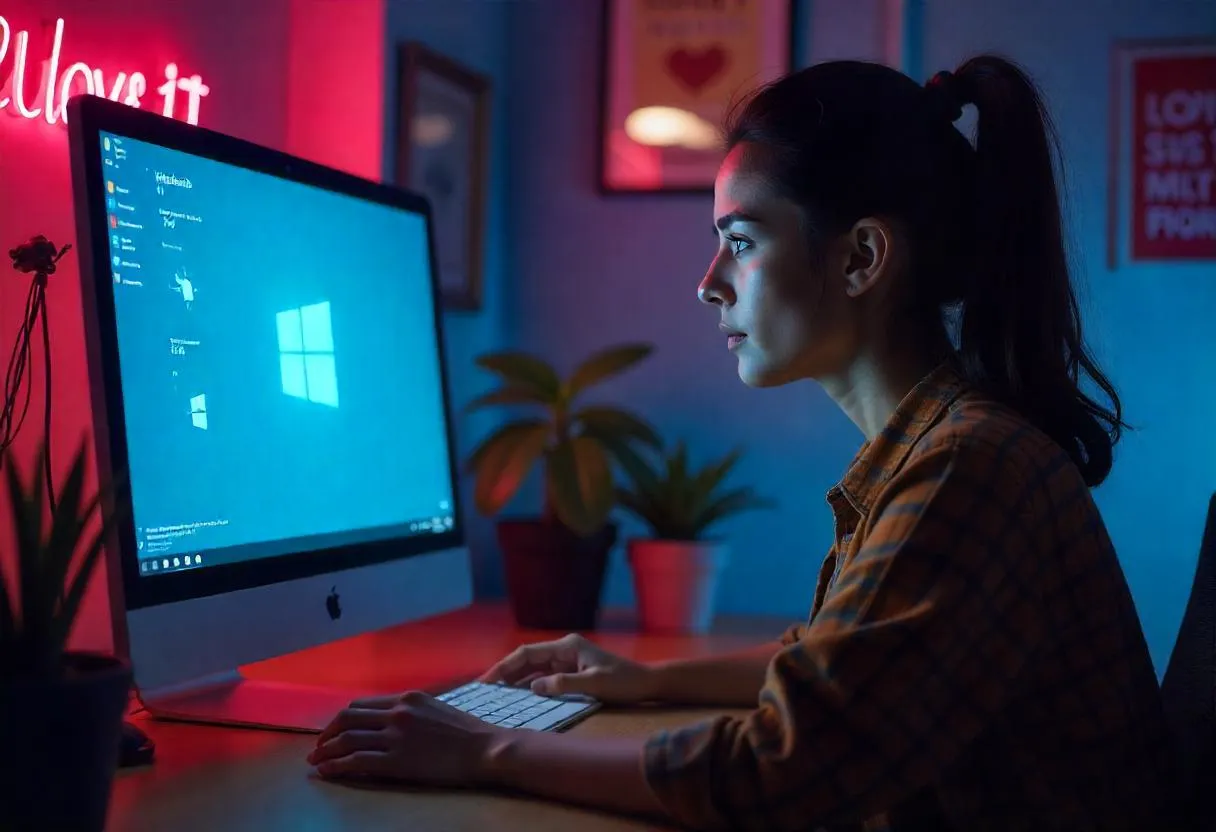Al instalar actualizaciones de Windows 11 y 10, y en algunos casos controladores a través del Centro de actualizaciones, los usuarios pueden ver un mensaje de error con el código 0x80248014 y la descripción «Se ha producido un problema al instalar algunas actualizaciones, pero intentaremos de nuevo más tarde» o «Error de descarga».
En esta guía se detallan las posibles formas de solucionar el error si lo encuentras, y se proporciona información adicional que puede ser útil.
Limpieza de la memoria caché de actualizaciones y del disco
Lo primero que se puede intentar si se produce el error 0x80248014 es limpiar la carpeta de archivos descargados y otros componentes de las actualizaciones, y asegurarse de que haya al menos varios gigabytes de espacio libre en la unidad del sistema (unidad C), y si no es así, limpiar el disco de archivos innecesarios.
Para eliminar los archivos de actualización descargados, puede seguir los siguientes pasos:
- Iniciar la línea de comandos o Windows PowerShell (Terminal de Windows) como administrador (ver cómo hacerlo).
- Introduzca las siguientes comandos en orden, pulsando Enter después de cada uno.
net stop wuauserv net stop cryptSvc net stop bits net stop msiserver ren C:WindowsSystem32catroot2 catroot2.old ren C:WindowsSoftwareDistribution SoftwareDistribution.old net start wuauserv net start cryptSvc net start bits net start msiserver
En lo que respecta a la limpieza de la sección del sistema del disco, puede utilizar las herramientas incorporadas del sistema para ello: por ejemplo, en Windows 11, puede acceder a Configuración — Sistema — Memoria — Recomendaciones de limpieza. Pero aún mejor: presione las teclas Win+R en el teclado, ingrese cleanmgr y presione Enter, luego haga clic en el botón «Limpiar archivos de sistema», después revise qué se puede eliminar y ejecute la limpieza del disco.

Solución de problemas integrada
Se puede intentar utilizar la administración integrada de solución de problemas de Windows Update. En Windows 11, el camino a seguir es el siguiente:
- Abra Configuración — Sistema — Solución de problemas.
- Vaya al submenú «Otras herramientas de solución de problemas».
- Haga clic en el botón «Iniciar» junto a «Centro de actualizaciones de Windows».
- Ejecute la solución de problemas: es posible que se solucionen automáticamente, o la información en la ventana de la herramienta de solución de problemas puede ayudar a comprender qué causa exactamente el error 0x80248014.
Restauración del almacén de componentes y archivos del sistema
La siguiente posibilidad, que en casos raros puede ayudar con el error, es la restauración de la imagen del sistema y los archivos del sistema. Para realizar estas acciones:
- Inicie la línea de comandos como administrador.
- Ingrese los comandos en el orden siguiente
DISM /Online /Cleanup-Image /RestoreHealth sfc /scannow
- Los problemas de acceso a Internet, así como los antivirus de terceros instalados en el ordenador, pueden ocasionar, en algunos casos, el error mencionado.
- Para verificar si la instalación de la actualización se realiza correctamente sin errores, se recomienda utilizar un arranque limpio de Windows.
Agradecería que, en los comentarios, compartieran información sobre qué método funcionó en su caso: esta información puede ser útil para otros usuarios.